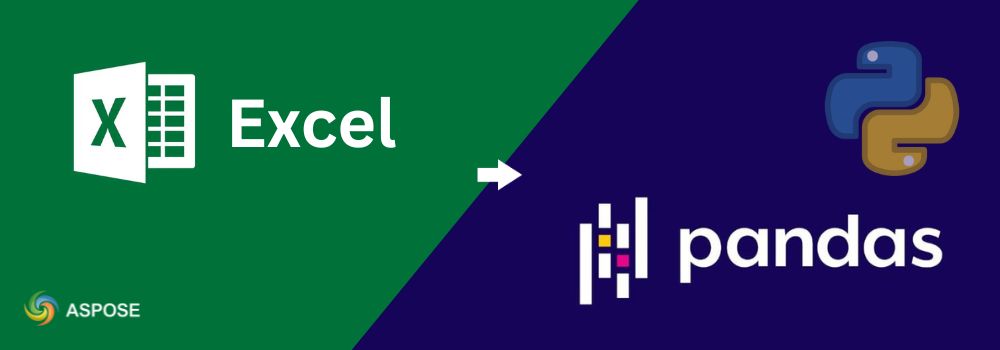تظل ملفات Excel واحدة من أكثر التنسيقات شعبية لإدارة البيانات المهيكلة. في بايثون، تعتبر DataFrame الخاصة بمكتبة pandas هي الهيكل المناسب لتنظيم وتحليل تلك البيانات بكفاءة. بمجرد تحويل بيانات Excel إلى DataFrame، يمكن دمج بيانات Excel بسلاسة مع قواعد البيانات أو واجهات برمجة التطبيقات (APIs) أو نماذج التعلم الآلي لتحليل أعمق ورؤى واضحة. في هذه المقالة، سنستكشف طرقًا عملية لتحويل Excel إلى DataFrames في pandas مع أمثلة واضحة لمساعدتك على البدء.
What is a Pandas DataFrame?
إطار البيانات هو هيكل بيانات ثنائي الأبعاد توفره مكتبة باندا. يبدو مشابهًا لجدول بيانات Excel مع صفوف وأعمدة. يمكن أن يحتوي كل عمود على أنواع بيانات مختلفة، مثل السلاسل النصية أو الأعداد الصحيحة أو الأعداد العشرية.
DataFrames مثالية لـ:
- استيراد وتنظيف البيانات.
- أداء العمليات الرياضية.
- تصفية البيانات وتجميعها وتجميعها.
- تصدير النتائج إلى Excel أو CSV أو قواعد البيانات.
عندما تقوم بتحويل ملفات Excel إلى DataFrames، يمكنك على الفور تطبيق عمليات بانداس قوية للتحليل.
مكتبة بايثون لتحويل إكسل إلى إطار بيانات باندا
Aspose.Cells for Python via .NET يعتبر غالبًا أفضل مكتبة إكسل بايثون للمطورين الذين يحتاجون إلى أكثر من التعامل الأساسي مع جداول البيانات. يتيح لك إنشاء وقراءة وتحرير وتحويل ملفات إكسل برمجيًا دون الحاجة إلى تثبيت مايكروسوفت إكسل.
لتحويلات DataFrame، تتألق هذه المكتبة لأنها تدعم بالكامل ميزات Excel المتقدمة مثل الصيغ، والخلايا المدمجة، والرسوم البيانية، والجداول المحورية، والتنسيق الشرطي. إنها تعمل مع تنسيقات متعددة، بما في ذلك XLS، XLSX، XLSB، ODS، CSV، و JSON.
عندما تستخدم Aspose.Cells لجلب بيانات Excel إلى pandas، تحصل على تحويل سلس إلى DataFrames بدقة عالية. هذا يعني أن هيكل Excel والتنسيق والقيم تظل دقيقة، بينما يوفر لك pandas الأدوات لتحليل تلك البيانات وتحويلها بكفاءة.
قم بتحويل Excel إلى Pandas DataFrame
يمكنك إنشاء جدول بيانات جديد، وتوليد بيانات برمجياً، وتحويل Excel إلى DataFrame من pandas في Python. هذا يمنحك السيطرة الكاملة على هيكل الملف بينما يجعله جاهزاً للتحليل الفوري في pandas.
اتبع الخطوات أدناه لتحويل Excel إلى Pandas DataFrame:
- أنشئ مثيلاً لفئة
Workbook. - الوصول إلى ورقة العمل الأولى وخلاياها.
- إضافة قيم إلى خلايا ورقة العمل.
- Extract rows and headers.
- قم بتحويل البيانات المستخرجة إلى DataFrame من pandas.
توضح مثال كود بايثون التالي كيفية تحويل Excel إلى DataFrame في pandas:
import pandas as pd
from aspose.cells import Workbook
# الخطوة 1: إنشاء مصنف Excel جديد باستخدام Aspose.Cells
wb = Workbook()
# الخطوة 2: الوصول إلى ورقة العمل الأولى
ws = wb.worksheets.get(0)
# الخطوة 3: الوصول إلى مجموعة الخلايا في ورقة العمل
c = ws.cells
# الخطوة 4: أضف بيانات عينة إلى ورقة العمل
c.get("A1").value, c.get("B1").value, c.get("C1").value = "Name", "Age", "City"
c.get("A2").value, c.get("B2").value, c.get("C2").value = "Alice", 25, "New York"
c.get("A3").value, c.get("B3").value, c.get("C3").value = "Bob", 30, "San Francisco"
c.get("A4").value, c.get("B4").value, c.get("C4").value = "Charlie", 35, "Los Angeles"
# الخطوة 5: استخرج العنوان من الصف الأول للبيانات
header_idx = c.min_data_row
columns = [cell.value for cell in c.rows[header_idx]]
# الخطوة 6: جمع الصفوف المتبقية كبيانات
data = [
[cell.value for cell in row]
for idx, row in enumerate(c.rows)
if row and idx != header_idx
]
# الخطوة 7: بناء DataFrame دفعة واحدة
df = pd.DataFrame(data, columns=columns)
print(df)
Output
Name Age City
0 Alice 25 New York
1 Bob 30 San Francisco
2 Charlie 35 Los Angeles
تحويل ملف Excel موجود إلى DataFrame من Pandas
إذا كان لديك ملف Excel بالفعل، يمكنك تحميله وتحويل Excel إلى DataFrame من pandas في Python مباشرة. هذا يتيح لك الحفاظ على هيكل الورقة الأصلي أثناء العمل مع البيانات بشكل أكثر كفاءة في pandas.
اتبع الخطوات أدناه لفتح وتحويل ملف Excel موجود إلى DataFrame في Pandas:
- افتح ملف Excel موجود باستخدام فئة
Workbook. - اختر ورقة عمل حسب الاسم أو الفهرس.
- اقرأ جميع الصفوف والأعمدة.
- Extract headers if available.
- تحويل النتيجة إلى إطار بيانات pandas.
الكود التالي بلغة بايثون يوضح كيفية تحويل ملف Excel موجود إلى DataFrame باستخدام pandas:
import pandas as pd
from aspose.cells import Workbook
# الخطوة 1: تحميل ملف Excel من ملف
workbook = Workbook("PandasTest.xlsx")
# الخطوة 2: اختر ورقة العمل (حسب الفهرس أو حسب الاسم)
worksheet = workbook.worksheets.get("Sheet1") # or workbook.worksheets[0]
# الخطوة 3: احصل على مجموعة الخلايا من ورقة العمل
cells = worksheet.cells
# الخطوة 4: احسب عدد الأعمدة (فرق الفهرس القائم على 0)
col_count = cells.max_data_column - cells.min_data_column
# الخطوة 5: إنشاء قائمة لتخزين بيانات الصف
output_data = []
# الخطوة 6: ابحث عن فهرس الصف الأول الذي يحتوي على بيانات
first_data_row_index = cells.min_data_row
# الخطوة 7: التنقل عبر جميع الصفوف في الورقة
for row in cells.rows:
if row is None:
continue # Skip uninitialized rows
# جمع جميع قيم الخلايا للصف الحالي
row_data = [cell.value for cell in row]
output_data.append(row_data)
# الخطوة 8: إعداد رؤوس الأعمدة
columns = []
if True: # Use header row
row = cells.rows[first_data_row_index]
for cell in row:
columns.append(cell.value)
# إزالة صف الرأس من البيانات
output_data = output_data[1:]
else:
# إذا لم يكن هناك عنوان، تعيين أسماء الأعمدة الافتراضية
columns = [f"Unnamed: {i}" for i in range(col_count + 1)]
# الخطوة 9: تحويل البيانات إلى إطار بيانات pandas
df = pd.DataFrame(output_data, columns=columns)
# الخطوة 10: طباعة DataFrame
print(df)

ملف Excel عينة للتحويل إلى إطار بيانات Pandas.
Output
Product A Product B Period
0 50 160 Q1
1 100 32 Q2
2 170 50 Q3
3 300 40 Q4
تحويل Excel إلى Pandas عبر JSON
صدّر نطاق Excel الخاص بك إلى JSON باستخدام
JsonUtility.exportrangetojson، ثم قم بتحميله إلى Pandas. راجع الدليل خطوة بخطوة: Convert Excel to Pandas DataFrame via JSON.
تحويل Excel إلى Pandas عبر CSV
قم بتحويل ملف Excel الخاص بك إلى CSV ثم قم بتحميله في Pandas. اتبع الدليل خطوة بخطوة: Convert Excel to Pandas DataFrame via CSV.
احصل على ترخيص مجاني
يمكنك تجربة جميع ميزات Aspose.Cells for Python عبر .NET دون قيود من خلال تطبيق ترخيص مؤقت مجاني. يرجى زيارة license page والحصول على ترخيص مجاني. يتيح لك ذلك تقييم واجهة برمجة التطبيقات الكاملة، بما في ذلك تحويلات Excel-to-DataFrame المتقدمة.
موارد مجانية إضافية
استكشف المزيد من الطرق للعمل مع ملفات Excel في بايثون من خلال هذه الموارد، التي ستساعدك على الانتقال إلى ما هو أبعد من التحويلات الأساسية وتطبيق Aspose.Cells بشكل فعال في المشاريع الحقيقية.
- Aspose.Cells الوثائق الرسمية
- مرجع واجهة برمجة التطبيقات
- أدوات Excel مجانية على الإنترنت
- دورات و إرشادات المطورين
استنتاج
تحويل ملفات Excel إلى DataFrames في pandas يصبح بسيطًا وموثوقًا مع Aspose.Cells for Python عبر .NET. سواء كنت تقوم بإنشاء جداول بيانات جديدة أو استيراد جداول بيانات موجودة، تضمن المكتبة نقل البيانات بدقة عالية ودعم كامل للتنسيقات. من خلال دمج مرونة pandas مع المعالجة المتقدمة لـ Excel من Aspose.Cells، يمكنك تبسيط معالجة البيانات وفتح إمكانيات التحليل القوي في Python.
إذا كانت لديك أي أسئلة، يرجى زيارة منتدى الدعم المجاني، وسيكون فريقنا سعيدًا بمساعدتك.